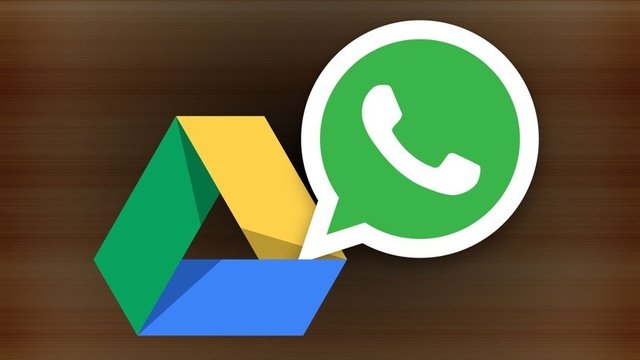مقدمه
گمشدن گوشی، خرابشدن حافظه یا پاککردن اشتباهی میتواند سالها چت و عکس را نابود کند. این راهنمای کاربردی به شما نشان میدهد چگونه بکاپ امن واتساپ/تلگرام/عکسها را با رویکرد «۳–۲–۱» (سه کپی، روی دو رسانه متفاوت، یکی خارج از دستگاه) پیاده کنید؛ با تأکید بر Google Drive، iCloud و هارد اکسترنال، بههمراه نکات رمزنگاری، زمانبندی و بازیابی آزمایشی.
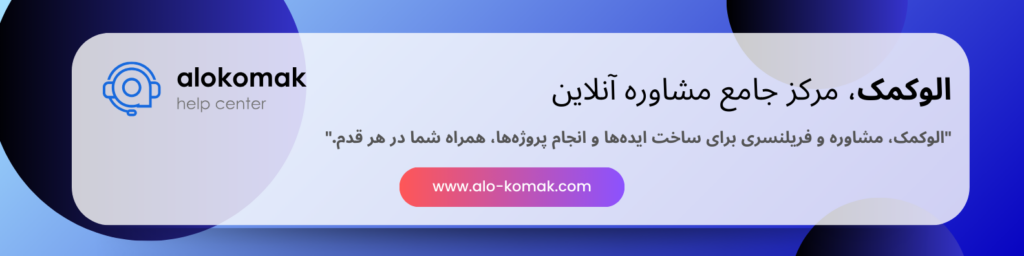
اصول طلایی بکاپ امن (فهم سریع)
- قانون ۳–۲–۱: حداقل ۳ کپی از دادههای مهم، روی ۲ نوع رسانه متفاوت (ابر + هارد)، و ۱ نسخه خارج از محل/دستگاه اصلی.
- بکاپ خودکار + بکاپ دستی تکمیلی: زمانبندی شبانه روی وایفای پایدار، و ماهی یکبار کپی دستی روی هارد.
- رمزنگاری سرتاسریِ بکاپ (وقتی ممکن است): برای واتساپ فعال کنید؛ برای عکسها از رمزگذاری در سطح دیسک/فایل استفاده کنید.
- تست بازیابی (Restore Test): هر ۲–۳ ماه یکبار بخش کوچکی را برگردانید تا مطمئن شوید بکاپ واقعاً قابل استفاده است.
واتساپ: بکاپ امن روی Google Drive و iCloud
- اندروید → Google Drive: در واتساپ مسیر Settings → Chats → Chat backup → Back up to Google Drive را روی Daily/Weekly بگذارید. گزینه End-to-end encrypted backup را فعال کنید و یک گذرواژه قوی/کلید ۶۴ رقمی بسازید. بدون این گزینه، بکاپ رمزنگاریشده ولی نه سرتاسری است.
- آیفون → iCloud: Settings (iOS) → [Apple ID] → iCloud → WhatsApp را فعال کنید، سپس در واتساپ Settings → Chats → Chat Backup → Auto Backup. اگر iCloud فضای کافی ندارد، قبل از بکاپ، مدیریت فضا را انجام دهید.
- نکات حرفهای:
- هنگام تعویض گوشی حتماً همان شماره تلفن را روی دستگاه مقصد فعال کنید.
- رسانههای خیلی حجیم (ویدئوهای چندگیگابایتی) را از بکاپ حذف یا پوشهبندی کنید تا بکاپ شکست نخورد.
- ماهی یکبار Export از چتهای خاصِ حیاتی (بدون اطلاعات حساس) بگیرید و جداگانه نگهداری کنید.
تلگرام: چه چیزی اصلاً نیاز به بکاپ دارد؟
- تلگرام «کلادمحور» است؛ چتهای عادی روی سرورهایتان محفوظاند و با ورود به حساب، برمیگردند.
- استثناها: Secret Chats، فایلها/رسانههای ذخیرهشده فقط روی دستگاه، و دانلودهای آفلاین کانالها. برای این موارد از منوی تلگرام در دسکتاپ (Export) یا ذخیرهٔ جداگانه روی هارد استفاده کنید.
- مدیریت فضا: Auto-download را هدفمند کنید تا بیدلیل حافظه و بکاپ حجیم نشود.
عکسها و ویدئوها: Google Photos و iCloud Photos
- Google Photos (اندروید/آیفون): Backup را روشن کنید. برای کیفیت، بین Original (کیفیت اصلی، مصرف فضای بیشتر) و Storage Saver/Optimized انتخاب کنید. آلبومهای خانوادگی/کاری را جدا کنید تا بازیابی هدفمند آسان شود.
- iCloud Photos (آیفون): Settings → Photos → iCloud Photos را روشن کنید. گزینه Optimize iPhone Storage کمک میکند نسخهٔ کامل در ابر بماند و نسخهٔ فشرده محلی باشد.
- تگگذاری و نظم: پوشهها/آلبومها را سال–ماه نامگذاری کنید (مثلاً 2025-09-Trip) تا در بازیابی زمان کمتری تلف شود.
هارد اکسترنال: ستون دوم امنیت
- روش A (سریع): گوشی را به کامپیوتر وصل کنید و پوشههای DCIM/WhatsApp/Movies/Downloads را به هارد کپی کنید.
- روش B (تمیز): از یک نرمافزار همگامسازی (One-way Sync) استفاده کنید تا فقط تغییرات منتقل شود.
- امنیت: هارد را با BitLocker/FileVault یا یک کیف پول نرمافزاری رمزنگاری کنید؛ از نگهداری هارد و لپتاپ در یک مکان خودداری کنید.
- نسخهسازی (Versioning): اگر فضای هارد اجازه میدهد، یک فولدر «Snapshots» ایجاد و اسنپشات ماهانه نگه دارید (مثلاً 2025-09, 2025-10).
جدول مقایسه: Drive و iCloud برای پیامها و عکسها (نگاه سریع)
| مورد | Google Drive / Google Photos | iCloud / iCloud Photos |
| واتساپ | بکاپ خودکار+رمزنگاری سرتاسری (اختیاری) | بکاپ خودکار در iCloud؛ نیاز به فضای کافی |
| تلگرام | کلادمحور؛ Export دسکتاپ برای موارد خاص | — |
| عکسها | Photos با Original/Storage Saver؛ کراسپلتفرم عالی | Photos با Optimize/Original؛ یکپارچگی iOS عالی |
| هزینه/فضا | پلنهای متنوع Google One | پلنهای iCloud+ و یکپارچگی با اپل |
| بازیابی روی پلتفرم مقابل | بسیار خوب (اندروید↔آیفون از طریق اپها) | برای مهاجرت به اندروید نیاز به Google Photos/کامپیوتر |
امنیت و حریم خصوصی: چهار اقدام ضروری
- فعالسازی ۲FA در حساب گوگل/اپل.
- استفاده از گذرواژههای منحصربهفرد برای بکاپ E2EE واتساپ و مدیریت امن کلید.
- رمزگذاری هارد اکسترنال و نگهداری آن در مکان جداگانه.
- اجتناب از سرویسهای ناشناس ثالث برای بکاپ پیامها (ریسک نشت اطلاعات).
خطاهای رایج که بکاپ را بیاثر میکند
- خاموش بودن Auto Backup یا انتخاب بازهٔ «Monthly» با مصرف روزانه بالا.
- پر بودن فضای Drive/iCloud و توقف بکاپ بدون اطلاع کاربر.
- تغییر شمارهٔ واتساپ بدون انتقال مالکیت/بکاپ قبلی.
- اتکا به یک محل واحد (فقط ابر یا فقط هارد).
- نگهداری گذرواژهٔ بکاپ E2EE در متن ساده/یادداشت بدون رمز.
برنامهٔ پیشنهادی ۳۰ دقیقهای (یکبار تنظیم، همیشه خیالتان راحت)
- دقیقه ۰–۱۰: فعالسازی Auto Backup واتساپ (E2EE)، روشنکردن Google Photos/iCloud Photos، تنظیم Auto Upload روی وایفای.
- دقیقه ۱۰–۲۰: پاکسازی پوشههای حجیم (Downloads/ScreenRecord)، تعیین ساختار آلبومها.
- دقیقه ۲۰–۳۰: اولین کپی روی هارد اکسترنال + رمزگذاری هارد + یادداشت تاریخ بکاپ. ماه بعد همین روال را تکرار کنید.
پرسشهای متداول
- اگر فضای iCloud/Drive کم باشد چه کنم؟ آرشیو قدیمی را روی هارد نگه دارید و فقط «سال جاری» را در ابر.
- بکاپ واتساپ E2EE را فراموش کنم چه میشود؟ بدون گذرواژه/کلید ۶۴رقمی بازیابی ممکن نیست؛ آن را امن و آفلاین نگه دارید.
- کیفیت عکسها با Google Photos کم میشود؟ در حالت Original خیر؛ در Storage Saver فشردهسازی اعمال میشود.
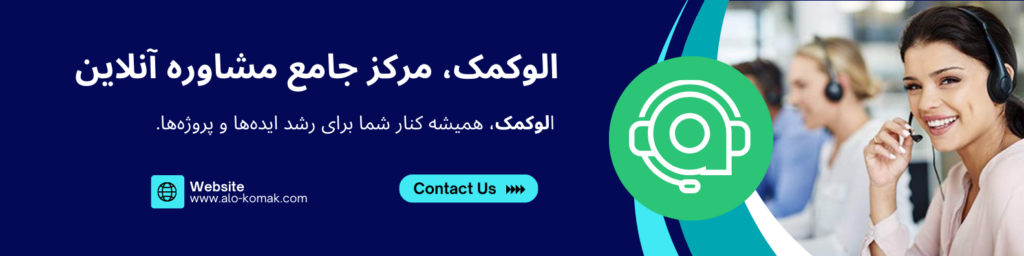
نتیجهگیری
برای بکاپ امن واتساپ/تلگرام/عکسها بهترین رویکرد، ترکیب ابر (Google Drive/iCloud) با هارد اکسترنال و فعالسازی رمزنگاری است. یکبار زمانبندی هوشمند و تست بازیابی تنظیم کنید تا خیالتان از حفظ خاطرات و اسناد کاری راحت باشد. اگر میخواهید متناسب با مدل گوشی، حجم داده و سرویسهای فعلیتان یک نقشهٔ بکاپ شخصیسازیشده داشته باشید، وارد سایت جامع و آنلاین الو کمک شوید و مستقیماً با مشاوران گفتگو کنید تا در چند دقیقه، برنامهٔ امن و پایدار مخصوص شما تدوین شود.
برای مطالعه بیشتر درباره موضوعات مرتبط به این مقاله مراجعه کنید:
- تنظیمات ضدسرقت: Find My / Find Device، قفل صفحه قوی و ردیابی بعد از سرقت
- انتقال کامل داده از اندروید به آیفون و برعکس: عکسها، مخاطبین، واتساپ
- رجیستری و استعلام اصالت گوشی مسافری: راهنمای قدمبهقدم + نکات حقوقی
- بازکردن قفل FRP/Activation Lock: قوانین، ریسکها و راهحلهای مجاز